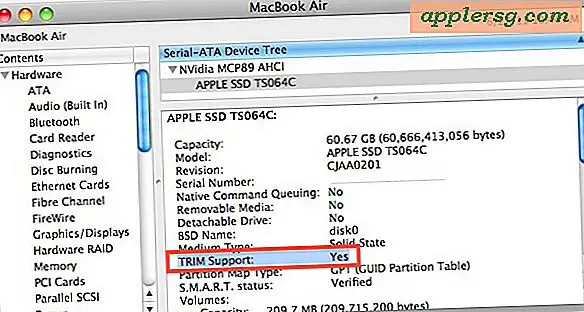Det går inte att justera marginal i Excel
Felsök marginalfelen genom att komma åt marginalverktygen i ditt Microsoft Excel-kalkylblad. Marginaler är de tomma utrymmena mellan kanten på din text och kanten på ditt papper. Flera faktorer påverkar marginalerna, inklusive utskriftsområde, sidhuvuden och sidfot och marginalinställningar. Excel erbjuder flera verktyg för att justera ditt marginalavstånd.
Sidlayout
Microsoft Excel erbjuder flera populära marginalinställningar som du snabbt kan komma åt från en listruta på fliken Sidlayout. Listrutan Marginal innehåller den senast använda anpassade inställningen tillsammans med inställningarna Normal, Bred och Smal. Om dina marginaler inte justeras ordentligt efter att du har valt något av dessa alternativ klickar du på knappen "Anpassade marginaler" längst ned i marginalalternativen. Ställ in dina anpassade marginaler och klicka på knappen "Skriv ut förhandsgranskning" för att granska den för rätt format.
Sidbrytningsvy
Excel-kalkylblad visas i ett kontinuerligt format, vilket gör att du enkelt kan lägga till nya kolumner och rader med information. I vyn Normal kan du inte se var sidbrytningarna inträffar. Placeringen av dina sidbrytningar kan resultera i extra utrymme mellan dina data och marginalen. Klicka på knappen "Visa" på menyfliksområdet längst upp på sidan och välj knappen "Sidbrytning". Justera de mörkblå linjerna för att ändra placeringen av sidbrytningarna.
Sidhuvud och sidfot
Excel tillhandahåller sidhuvud och sidfot, som är specialiserade platser för text, beräkningar och numeriska värden. Om dina övre och nedre marginaler är för breda kan sidhuvuden och sidfoten ta för mycket utrymme. Klicka på fliken "Visa" i menyfliksområdet och välj "Sidlayout" för att visa befintliga sidhuvuden och sidfötter. Om sidhuvudet eller sidfoten innehåller flera rader med tomt utrymme tar du bort rader för att minska deras utrymme och minska marginalerna.
Utskriftsområde
Precis som inställningarna för sidbrytning påverkar avståndet mellan din text i förhållande till marginalen, gör utskriftsområdet också. Om utskriftsområdet bara omfattar några rader eller kolumner, kommer din utskriftsförhandsgranskning att visa en stor mängd tomt utrymme. Markera alla dina kolumner och rader, klicka på fliken "Sidlayout" i menyfliksområdet och välj listrutan "Utskriftsområde". Klicka på "Ställ in utskriftsområde" för att återställa rätt cellintervall.